Dell Mobile Connect es una conexión telefónica simple con la computadora portátil Dell y no solo

- 4923
- 1497
- Sra. Inés Vázquez
Hoy, hay más y más aplicaciones disponibles para conectar el teléfono inteligente Android o iPhone a una computadora portátil o PC por Wi-Fi y Bluetooth para recibir notificaciones, enviar SMS desde una computadora, llamar a través del teléfono desde una computadora portátil, obtener acceso a fotos y otros archivos en el teléfono. Una de estas aplicaciones es Dell Mobile Connect, diseñado específicamente para los propietarios de computadoras portátiles de esta marca, que se pueden lanzar en dispositivos de otros fabricantes.
Estas instrucciones en la instalación de Dell Mobile Connect, incluidos los sistemas no compatibles y sobre las capacidades de la utilidad. Soluciones similares: Intel Unison (para conectar iPhone y Android en Windows 11), comunicación con Windows, construida en la aplicación "su teléfono" en Windows 10.
- Cómo descargar e instalar Dell Mobile Connect (incluidos dispositivos no compatibles)
- Conexión del teléfono a la computadora portátil
- Usando Dell Mobile Connect
Instalación Dell Mobile Connect en una computadora portátil o computadora
Antes de continuar, especialmente cuando no se trata de la computadora portátil Dell, sino de otra marca o PC de escritorio, dos requisitos importantes para que pueda usar Dell Mobile Connect: Windows 10 y un módulo Bluetooth regular. Además de una versión de Android 6-10 en el teléfono, si se usa este sistema operativo. Si se cumplen las condiciones, entonces:
- Descargamos e instalamos el controlador en el sitio web oficial de Dell (también hay una lista de las computadoras portátiles Dell oficialmente compatibles) https: // www.Dar a luz.Com/soporte/home/ru/ru/rudhs1/controladores/controladores de controladores?DriverId = 2mgx1

- Vamos a la App Store de Microsoft Store y buscamos la aplicación Dell Mobile Connect a través de la búsqueda, la instalamos. Si la instalación no está disponible, leemos más la información.
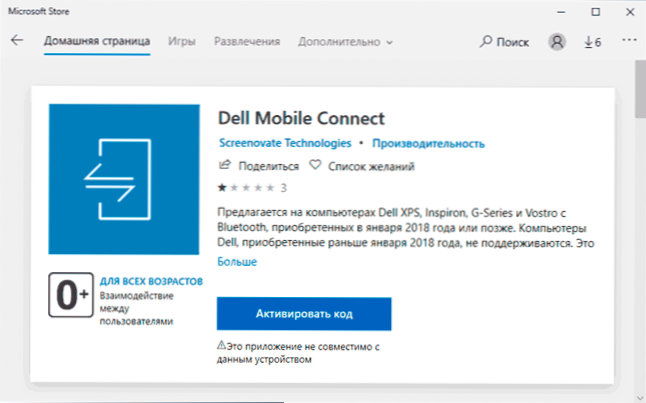
- En su teléfono descargamos el Dell Mobile Connect de Play Play para Android o App Store para el iPhone (no probé la versión para el iPhone y supongo que será más limitado que para teléfonos Android). La solicitud solicitará muchos permisos para su funcionamiento completo.
En la segunda etapa, puede tener un problema: la aplicación se encuentra, pero la instalación es imposible, lo que se informa: "Esta aplicación no es compatible con este dispositivo".
Además, puede recibir un mensaje tal incluso en la computadora portátil Dell compatible, si se lanzó antes de 2018. Esto es lo que me sucedió: a pesar del hecho de que el Dell Vostro 5568 probado está en la lista de compatibles con el sitio web oficial, se lanzó anteriormente, y la aplicación a través de la tienda no está instalada.
Solución: Encuentre una descarga separada de la aplicación Dell Mobile Connect en el formato AppSBundle o Apps (no realizo referencias a fuentes no oficiales, pero es fácil de encontrar). La tercera, segunda y primera versiones de la aplicación están disponibles en Internet, recomiendo usar 3. La instrucción puede ser útil para la instalación: cómo instalar aplicaciones o aplicaciones de aplicaciones en Windows 10.
Conexión del teléfono a la computadora portátil Dell Mobile Connect
Para conectar el teléfono a la aplicación Dell Mobile Connect, primero debe derretir el teléfono con una computadora portátil o Bluetooth de PC, en Windows 10 esto se puede hacer agregando su teléfono al menú - dispositivos - Bluetooth y otros dispositivos.
Después de eso, ejecutamos Dell Mobile Connect en Windows 10 y en el teléfono (Bluetooth debe estar activado) y realizamos los siguientes pasos:
- En una computadora portátil, después de varias pantallas con información sobre las capacidades de la aplicación, seleccione el tipo de dispositivo: Android o iPhone.
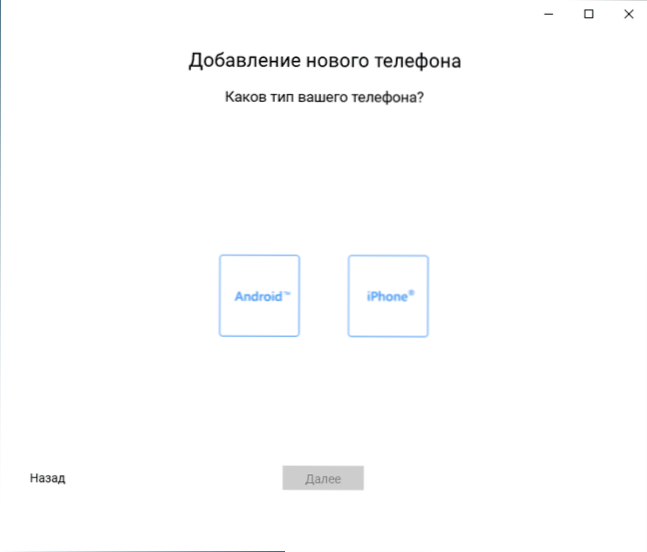
- En la aplicación Windows 10, ingrese el código que se muestra en la aplicación Dell Mobile Connect.
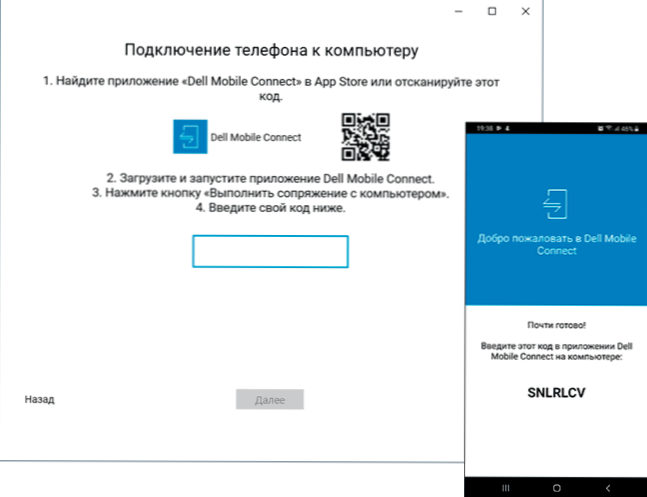
- Después del breve proceso de conexión, haga clic en "Listo" y nos encontramos en la ventana principal de Dell Mobile Connect.
Listo. La solicitud en el teléfono se puede cerrar, (si dio los permisos necesarios) funcionará en segundo plano. A veces, al acceder a ciertas funciones desde la computadora portátil (por ejemplo, el control remoto del teléfono con una pantalla de pantalla) solicitará permisos adicionales en el teléfono.
Uso de Dell Mobile Connect junto con Android
Dado el hecho de que la aplicación Dell Mobile Connect está completamente en ruso y tiene una interfaz muy comprensible, no debería haber problemas para usar, solo hay cinco puntos disponibles:
- Notificaciones - recibir notificaciones de su teléfono. Al recibir, también se mostrarán en las notificaciones de Windows 10, para algunos, por ejemplo, mensajeros instantáneos, con la posibilidad de una respuesta rápida de la computadora.
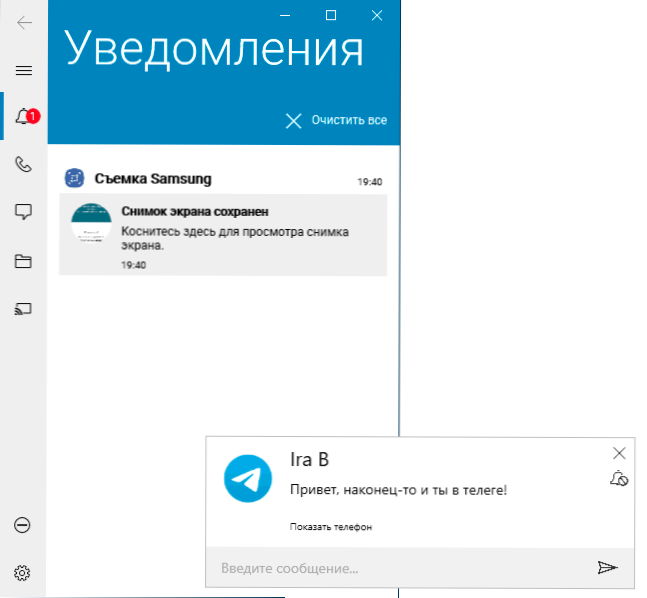
- Teléfono - la capacidad de realizar y recibir llamadas de una computadora portátil o computadora a través de su teléfono inteligente. Los contactos también están disponibles si ha proporcionado el permiso apropiado.
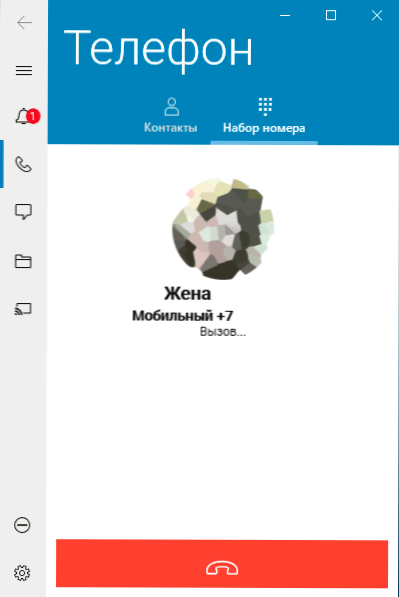
- Mensajes - acceso a mensajes SMS, con la capacidad de escribirlos desde una computadora portátil.
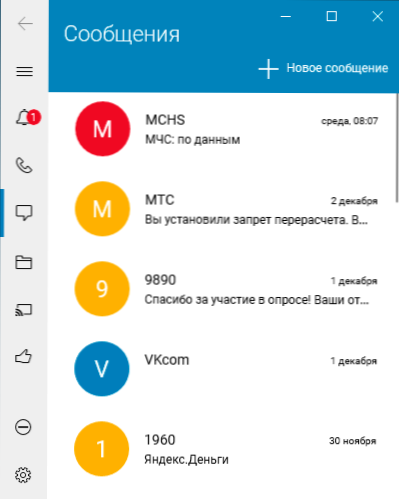
- Archivos - acceso a archivos en el teléfono. Los archivos se pueden copiar de la computadora al teléfono y desde el teléfono a la computadora transfiriendo. Transferir en la dirección desde el teléfono por alguna razón no funciona de inmediato, pero después del clic derecho en el archivo o después de que se abra con un doble clic.
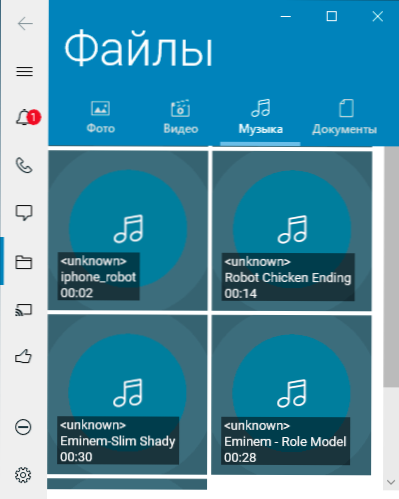
- Pantalla del teléfono - Acceso a la imagen de la pantalla de su teléfono con la posibilidad de control del mouse. Durante el lanzamiento en el teléfono en sí, será necesario dar permiso para transmitir la imagen de la pantalla. Además, esta función requerirá la conexión de Wi-Fi Direct.
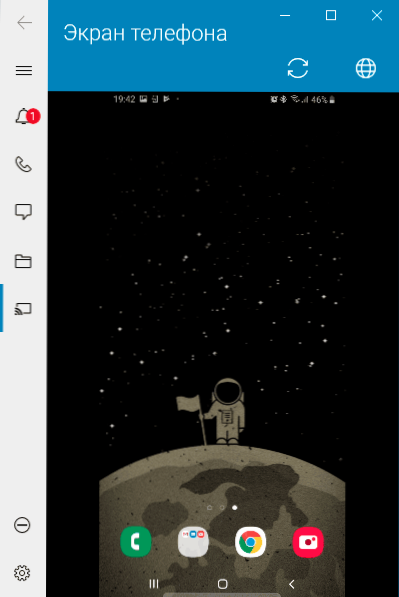
- Botón de parámetros Le permite configurar algunos aspectos de la aplicación Dell Mobile Connect, por ejemplo, desconectar las notificaciones de algunas aplicaciones o cambiar el tipo de notificaciones, desconectar la autopsia de la aplicación al cargar Windows 10.
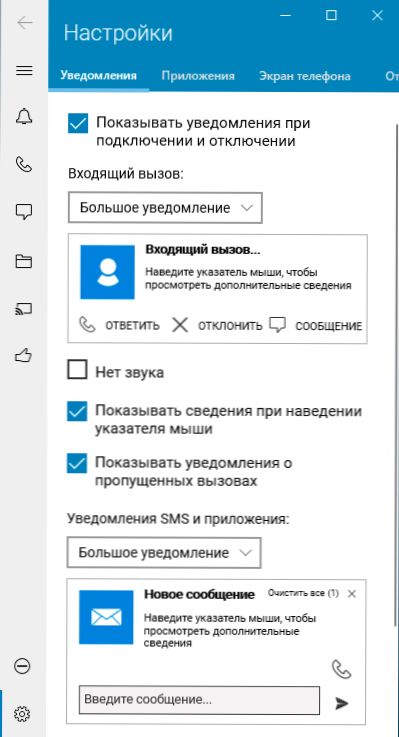
En mi prueba, todas las funciones funcionaron correctamente, sin ninguna queja. Lo único que encontré es un comportamiento extraño al copiar archivos de un teléfono a una computadora portátil, que mencioné anteriormente y que no se escuchó el interlocutor al llamar, la decisión en mi caso era establecer el dispositivo correcto para el valor predeterminado en los parámetros de reproducción dispositivos:
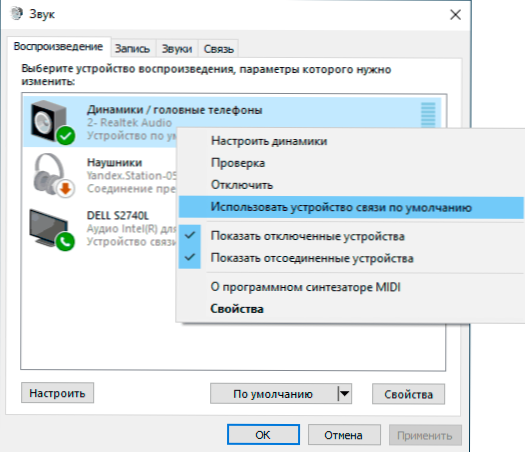
En pocas palabras: puedo recomendarlo, me gustó, muy conveniente. Es extraño que la aplicación no haga que el público y las computadoras portátiles con Bluetooth, y no solo las computadoras portátiles Dell individuales de los años de liberación seleccionados (y no hay latitud o línea de precisión en la lista de que soy una de las mejores computadoras portátiles).
- « Cómo restablecer la búsqueda de Windows 10 si no funciona
- Cómo corregir el error DF-DferH-01 al recibir datos del servidor en Android en Play Market »

